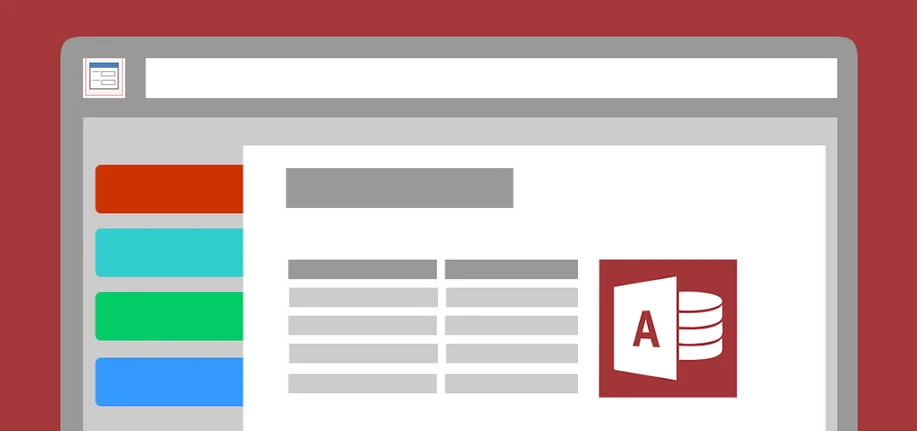Creare una maschera di spostamento in Access
Il nuovo Office Access permette la creazione di MASCHERE DI SPOSTAMENTO, ovvero di maschere contenenti pulsanti (orizzontali o verticali) che aprono specifici oggetti del database come maschere e report. Questo tipo di maschera consente di avere gli oggetti del database (che servono) a portata di mano e facilita le operazioni tipiche su di un database (quali, inserimento dati, interrogazione, stampa dei report, …). In questo tutorial illustriamo le procedure che servono per creare una MASCHERA DI SPOSTAMENTO dopo aver creato una TABELLA, una MASCHERA e un REPORT per la gestione di un ipotetico ARCHIVIO CLIENTI di un’impresa.
Creiamo innanzitutto una tabella (salvandola con il nome CLIENTI) ed inseriamo alcuni CAMPI tipici quali, ad esempio, NOME, INDIRIZZO, CAP, CITTA’, TELEFONO, utilizzando la VISUALIZZAZIONE STRUTTURA di Access.
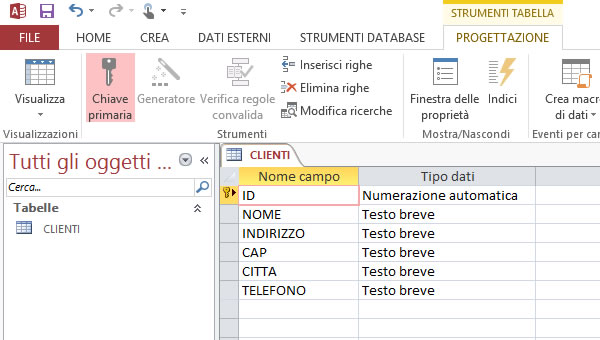
Lasciamo che Access crei un campo CONTATORE in automatico (Campo ID) e, dopo aver salvato la Tabella, riapriamola, in modalità VISUALIZZAZIONE FOGLIO DATI, ed inseriamo alcuni record di esempio.
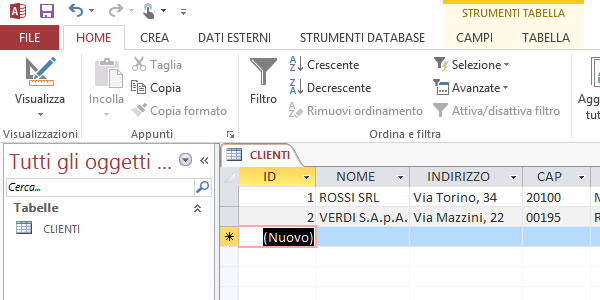
Creiamo rapidamente una MASCHERA che richiami i contenuti della Tabella CLIENTI: selezioniamo quest’ultima ed utilizzando il pulsante MASCHERA presente sulla BARRA MULTIFUNZIONE CREA; salviamo, infine, la maschera con il nome CLIENTI (possiamo utilizzare lo stesso nome della Tabella).
Creiamo ora un REPORT a partire dalla Tabella CLIENTI; poiché il Report di nostro interesse preleverà i dati da una sola Tabella, per crearlo, sarà sufficiente selezionare la Tabella CLIENTI e, dalla BARRA MULTIFUNZIONE CREA, fare clic sul pulsante REPORT.
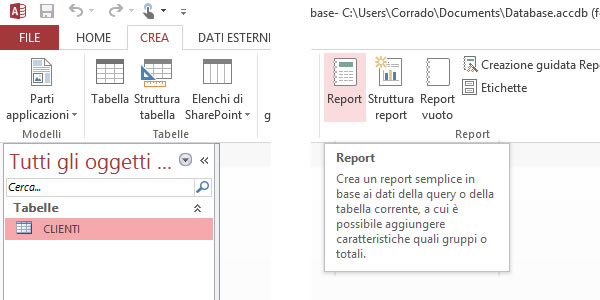
A video appare il Report in VISUALIZZAZIONE STRUTTURA; non ci resta che ridurre la larghezza dei campi in maniera da far rientrare il nostro prospetto su una sola pagina di stampa e salvare quest’ultimo chiamandolo, ad esempio, ANTEPRIMA.
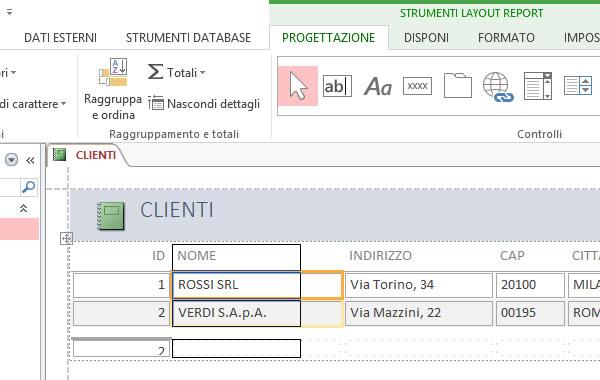
A questo punto del lavoro abbiamo il minimo indispensabile per creare una MASCHERA DI SPOSTAMENTO, ovvero una Maschera (CLIENTI) e un Report (ANTEPRIMA).
Utilizziamo, sempre dalla Barra CREA, la voce SPOSTAMENTO e scegliamo un layout per la maschera nell’esempio in figura, abbiamo utilizzato SCHEDE VERTICALI, A SINISTRA).
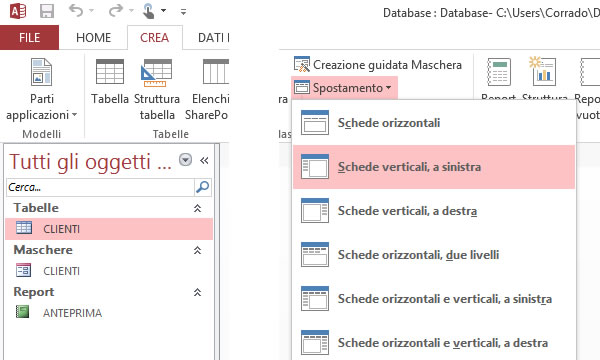
A video appare la MASCHERA DI SPOSTAMENTO in modalità VISUALIZZAZIONE STRUTTURA: in corrispondenza del primo pulsante sarà sufficiente digitare (esattamente) il nome della maschera esistente (nel nostro caso, CLIENTI) e lasciare ad Access il compito di associare l’oggetto al pulsante. Facciamo clic sul pulsante AGGIUNGI NUOVO e digitiamo il nome del report, ovvero ANTEPRIMA.
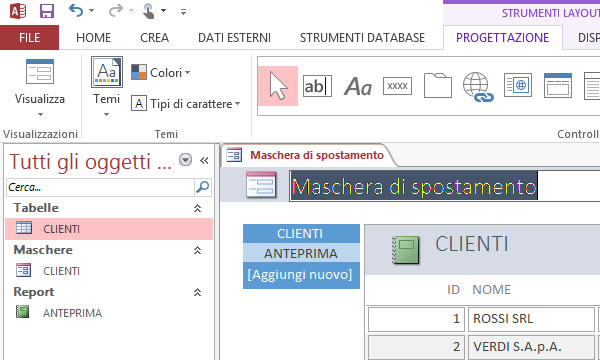
Modifichiamo, inoltre, il nome della MASCHERA DI SPOSTAMENTO facendo clic sull’etichetta superiore (utilizziamo ad esempio, GESTIONE CLIENTI); salviamo infine la maschera assegnando ad essa un nome (nell’esempio, abbiamo utilizzato AVVIO).
Come si può intuire, da questo momento in poi possiamo utilizzare il nostro database aprendo esclusivamente la maschera AVVIO.
Possiamo quindi inserire nuovi nominativi Clienti e visualizzare il Report semplicemente aprendo questi due oggetti attraverso i pulsanti creati sulla MASCHERA DI SPOSTAMENTO.
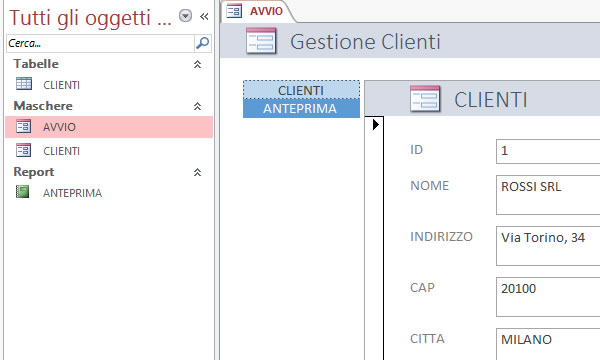
Da notare, per concludere, che le modifiche apportate attraverso le MASCHERE DI SPOSTAMENTO vengono memorizzate e visualizzate da Access immediatamente: se ad esempio, aggiungiamo un nuovo Record Cliente e ci spostiamo, attraverso il pulsante ANTEPRIMA (creato sulla Maschera di spostamento) esso sarà visibile subito all’interno del Report.